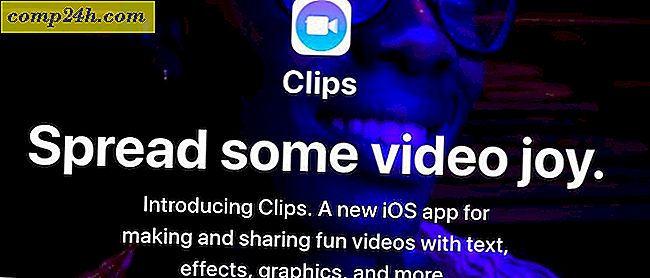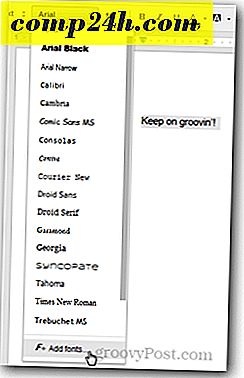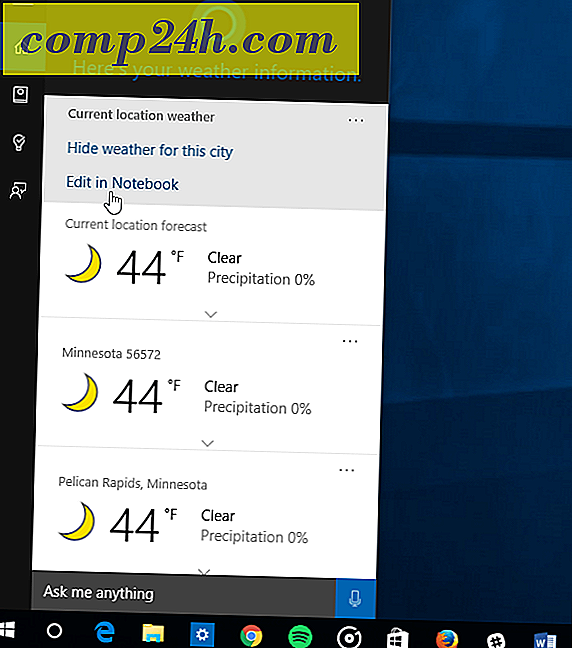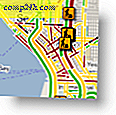Kuinka lisätä vesileima Word 2013 -dokumentteihin
Vesileimoja käytetään asiakirjojen ja kuvien suojaamiseen luvattomalta käytöltä. Ei vain voit lisätä tekstiä vesileima, mutta voit käyttää kuvia myös. Voit lisätä ne Word 2013 -asiakirjoihin.
Avaa dokumentti, jonka haluat vesileima, ja napsauta Suunnittelu-välilehteä.

Valitse Sivun tausta-kohdassa Vesileima-vaihtoehto.

Avaa Watermark-valikko ja se näyttää joitain perus vesileimoja ja formaatteja, kuten Luottamuksellinen, Vastuuvapauslausekkeet ja Älä kopioi. Valitse vain se, jota haluat käyttää asiakirjoissasi. Voit jopa käyttää mukautettuja vesileimoja, kuten yrityksen logo. Valitse Watermark-valikosta Custom Watermarks.

Se avaa uuden ikkunan ja voit valita tekstin tai kuvan vesileiman. Valitse teksti-vesileima valitsemalla haluamasi muotoiluasetukset.

Jos haluat käyttää vesileimaa, selaa vain haluamaasi tietokoneen kuvaa ja napsauta Käytä. Sen avulla voit myös käyttää Clip Art -artikkelia Office.com-sivustolta, SkyDrive-ohjelmistosta tai Bing-kuvia.

Jos haluamasi kuva on syväväriä, suosittelemme, että tarkistat Washout-vaihtoehdon, jolloin se on haalistunut taustalla ja teksti on helpompi nähdä. Voit myös skaalata vesileiman kuvan kokoa.

Tässä on esimerkki -logoista vesileimana Word 2013: ssa.

Tämä ominaisuus on Word 2010 -sivulla Sivuasetteluasetukset. Jos haluat lisätä vesileiman laskentataulukoihin Microsoft Excel 2013: ssa, noudata täällä lähetettyä oppaamme.